Epson WorkForce WF-3520DWF: H
H: Epson WorkForce WF-3520DWF
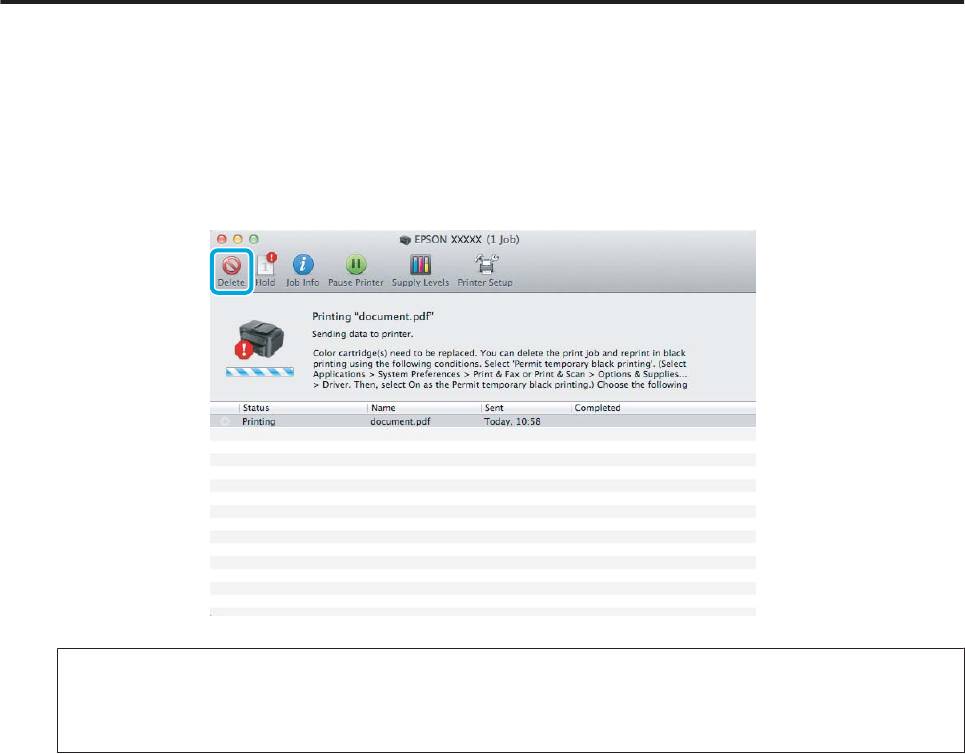
Руководство пользователя
Замена чернильных картриджей
Распечатайте выбранный файл.
H
На экране компьютера снова откроется окно EPSON Status Monitor 3. Для печати черными чернилами
I
щелкните Print in Black (Печать в черном цвете).
В Mac OS X
Для временного продолжения печати черными чернилами выполните шаги, перечисленные ниже.
Если продолжение печати невозможно, щелкните значок изделия в док. Если в сообщении об ошибке
A
предлагается отменить задание печати, щелкните Delete (Удалить) и выполните следующие шаги для
перепечатки документа черными чернилами.
Примечание:
Если сообщение о закончившемся цветном чернильном картридже изначально появилось на другом
компьютере в сети, может потребоваться отмена задания печати непосредственно на устройстве.
Откройте System Preferences (Системные параметры), щелкните Print & Scan (Печать и
B
сканирование) (Mac OS X 10.7) или Print & Fax (Печать и факс) (Mac OS X 10.6 или 10.5), затем
выберите устройство из списка Printers (Принтеры). Далее щелкните Options & Supplies (Опции и
расходные материалы), затем Driver (Драйвер).
Выберите On (Вкл.) для параметра Permit temporary black printing (Временно разрешить печать в
C
черном цвете).
Загрузите простую бумагу или конверт.
D
Откройте диалоговое окно Print (Печать).
E
& «Доступ к драйверу принтера в Mac OS X» на стр. 44
Нажмите кнопку Подробные сведения (в Mac OS X 10.7) или кнопку d (в Mac OS X 10.6 или 10.5) для
F
расширения этого диалогового окна.
117
Оглавление
- !
- Знакомство с устройством
- Обращение с бумагой
- A
- B
- D
- F
- A
- C
- E
- A
- D
- A
- C
- A
- B
- A
- Копирование
- A
- J
- B
- Печать
- A
- B
- H
- C
- G
- C
- A
- D
- A
- C
- B
- Сканирование
- D
- G
- A
- C
- A
- E
- C
- I
- A
- E
- A
- C
- G
- A
- E
- Факс
- A
- B
- A
- F
- A
- D
- I
- A
- B
- A
- C
- Дополнительные функции
- Список меню панели управления
- Замена чернильных картриджей
- A
- B
- A
- H
- G
- A
- B
- E
- H
- Обслуживание устройства и программного обеспечения
- B
- A
- D
- A
- G
- J
- A
- !
- E
- C
- G
- C
- A
- D
- B
- Перенос данных с помощью внешнего устройства хранения
- C
- D
- Индикаторы ошибок
- Устранение неисправностей при печати/ копировании
- A
- B
- !
- A
- C
- E
- B
- C
- B
- A
- F
- A
- !
- A
- B
- Устранение неисправностей при сканировании
- A
- D
- Устранение неисправностей факса
- Информация о продукте
- Обращение в службу технической поддержки






